Parfois, vous regardez une image ou une page Web sur votre ordinateur, vous aimez une couleur particulière et vous vous demandez comment on pourrait l'appeler. Ou vous pourriez être dans la situation d'être daltonien et trouver difficile de déterminer une couleur spécifique d'une autre avec la précision dont vous pourriez avoir besoin.
Bien qu'évidemment, chaque nuance de couleur dans le monde n'ait pas son propre nom, il y en a beaucoup qui en ont. Il est préférable de donner à quelqu'un d'autre un nom de couleur spécifique plutôt que des valeurs hexadécimales, ou si vous recherchez une couleur pour une page Web ou une feuille de style en cascade, il est plus précis de faire correspondre une couleur qui pourrait être appelée «bleu ciel» au lieu de juste "un bleu clair" par exemple. Voici quelques façons d'obtenir le vrai nom d'une couleur en utilisant votre souris ou en entrant des valeurs Hex / RGB.
1. Assistant daltonien
Colorblind Assistant est un petit outil pratique qui vous donne le nom écrit de la couleur sous le pointeur de la souris. Déplacez simplement la souris sur l'écran et regardez la petite fenêtre de zoom jusqu'à ce que vous atterrissiez sur la couleur que vous voulez, puis voyez quel est son nom. Dans la fenêtre, vous obtenez également les valeurs rouge, verte, bleue, luminosité et saturation ainsi qu'un petit graphique à barres pour chacune.

Colorblind Assistant peut être configuré pour s'exécuter sur toutes les autres fenêtres, ce qui le rend également utile pour des choses comme les jeux et les vidéos. En plus du nom de la couleur, vous disposez également des valeurs de code RVB et hexadécimal. Cela aurait été d'une grande aide s'il y avait un raccourci clavier comme certains autres outils de sélection de couleurs qui vous permettent de capturer les détails et peut-être de les copier dans le presse-papiers. Ou peut-être bloquer temporairement la mise à jour du programme afin que vous puissiez écrire la couleur sans vous soucier de toucher la souris.
Colorblind Assistant est un petit téléchargement de 1 Mo et compatible avec tous les systèmes d'exploitation Windows, y compris Windows XP, Vista et 7. Pour un si petit outil, il aurait été agréable qu'il soit portable car il ne s'agit que d'un seul fichier exécutable et colors.txt, qui peuvent tous deux être copiés à partir de Program Files pour le rendre portable vous-même.
Télécharger Colorblind Assistant
2. Détecteur de couleur
Color Detector est très similaire à Colorblind Assistant dans la façon dont il fonctionne, c'est-à-dire en vous disant le nom d'une couleur en temps réel en fonction de ce que le pointeur de votre souris survole. Il a cependant un petit inconvénient qui est la plupart du temps que vous obtiendrez un "introuvable" dans la zone de nom de couleur car soit sa gamme de couleurs intégrées est assez petite soit la valeur hexadécimale doit être très précise pour déclencher l'affichage d'un nom de couleur.

Le programme restera au top à tout moment, ce qui n'est pas un problème, sauf si vous souhaitez spécifiquement l'envoyer à l'arrière. La boîte de couleur vous montrera un affichage en bloc de la couleur sous le pointeur avec les coordonnées X et Y de l'écran, le code Hex et les valeurs RVB actuelles. Un couple de choses utiles que cet outil a que nous souhaitions étaient dans Colorblind Assistant: la touche F5 peut geler la couleur sous le pointeur, et F6 ou F7 peut copier les valeurs Hex ou RGB dans le presse-papiers.
Ce programme doit également être installé, bien que vous puissiez extraire l'exécutable à l'aide de Universal Extractor. Fonctionne sur Windows XP et supérieur.
Télécharger Color Detector
3. Nommez cette couleur
C'est la façon manuelle de trouver un nom de couleur particulier, et avec Name That Color vous pouvez créer une couleur particulière à l'écran en utilisant l'outil de mélange et il vous indiquera le vrai nom de la couleur correspondante la plus proche. Alternativement, si vous avez déjà une valeur Hex d'un autre programme ou en utilisant un outil de sélection de couleur, elle peut être collée et changera automatiquement.
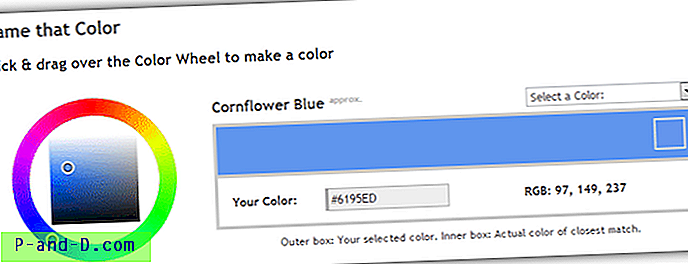
Si vous avez déjà une couleur en tête, une sélection alphabétique nommée d'environ 1500 couleurs est disponible dans le menu déroulant pour vous indiquer ses valeurs de nuance, Hex et RVB. L'auteur de Name That Color permet à quiconque d'incorporer la même installation dans son propre site Web ou projet en utilisant la simple bibliothèque javascript qu'il a créée.
Visitez Name That Color
4. Colblindor
Le site Web Name That Color renvoie à un outil similaire mais légèrement plus avancé appelé Colblindor qui a quelques autres ajouts. Tout d'abord, vous pouvez changer le type de nuancier entre la teinte, la saturation, la luminosité, le rouge, le vert ou le bleu, et chacune de ces valeurs peut également être saisie manuellement, donc si vous n'avez que des valeurs RVB pour la couleur, elles peuvent être entrées pour trouver la couleur et son nom assorti.
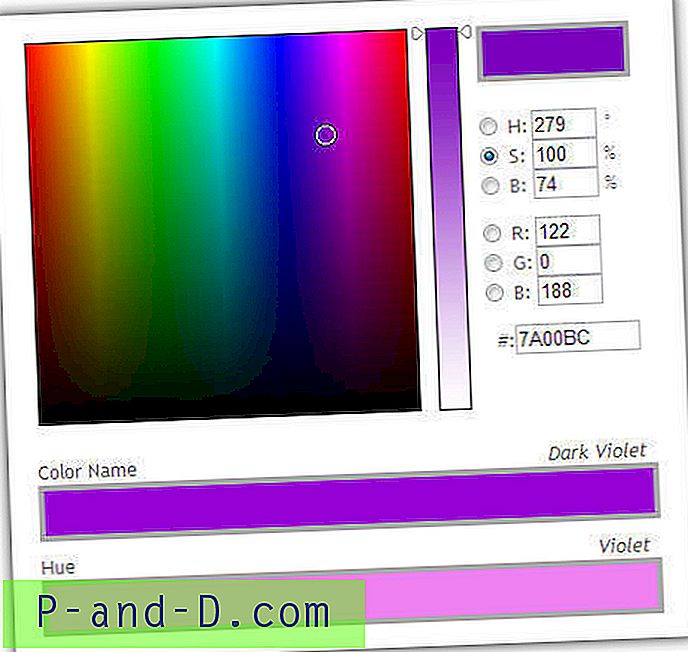
Colblindor possède également une barre de couleur secondaire pour vous donner le nom de la couleur de base parmi 10 teintes de couleur principale. Au total, l'outil Colblindor connaît 1640 noms de couleurs différentes qui devraient être plus que suffisants pour tout le monde.
Visitez Colblindor





